您可以通過儲存空間(Bucket)託管靜態網站,並讓訪問者通過Bucket綁定的自訂網域名(例如example.com)訪問您的網站。無論您是想在OSS上託管已有靜態網站還是從零開始建站,都可以從此教程中獲得協助。
步驟1:註冊網域名稱
搭建靜態網站前,您需要為網站準備一個網域名稱。建議您使用阿里雲網域名稱服務 (DNS)快速註冊一個屬於您的網域名稱。詳細步驟,請參見註冊通用網域名稱。
本樣本使用example.com作為測試網域名稱。
若您註冊的網域名稱需綁定在中國內地的Bucket上,您還需在中國工信部備案網域名稱。詳細步驟,請參見備案。
步驟2:建立Bucket
您需要建立一個公用讀取的Bucket,用以設定靜態網站託管及存放網站資料。
步驟3:建立網頁檔案並上傳
您需要建立靜態網站首頁和404錯誤頁面的網頁檔案,並上傳至目標Bucket。
在本地建立兩個HTML格式的檔案。
預設首頁
本樣本使用以下內容產生靜態網站的首頁檔案index.html。實際環境中,請根據您的需求產生首頁檔案內容。
<html> <head> <title>Hello OSS!</title> <meta charset="utf-8"> </head> <body> <p>開始阿里雲OSS託管</p> <p>這是索引頁面</p> </body> </html>預設404頁
本樣本使用以下內容產生靜態網站的404錯誤頁檔案error.html。實際環境中,請根據您的需求產生404錯誤頁檔案的內容。
<html> <head> <title>Hello OSS!</title> <meta charset="utf-8"> </head> <body> <p>這是404錯誤頁面</p> </body> </html>
將網頁檔案上傳至目標Bucket。
登入OSS管理主控台。
單擊Bucket 列表,然後單擊目標Bucket名稱。
在左側導覽列,選擇。
單擊上傳檔案。
在上傳檔案面板中,在待上傳檔案地區選中已建立的兩個網頁檔案,其他參數保留預設配置。
單擊上傳檔案。
步驟4:配置靜態網站託管
在左側導覽列,選擇。
在靜態頁面,單擊設定,然後將index.html設定為預設首頁,將error.html設定為預設404頁。
說明若您希望訪問子目錄時可以跳轉到子目錄下index.html檔案,您可以選擇開通子目錄首頁。詳情請參見設定靜態網站託管。
單擊儲存。
步驟5:綁定自訂網域名
現在,您已有了根網域名稱example.com和名為examplebucket的Bucket,接下來您需要將網域名稱綁定到Bucket,以便能夠使用您的網域名稱訪問Bucket。
在左側導覽列,選擇。
在網域名稱管理頁面,單擊綁定網域名稱。
在網域名稱文字框輸入example.com,並開啟自動添加CNAME記錄開關。
單擊確定。
步驟5:(可選)使用阿里雲CDN加快網站速度
您可以使用阿里雲CDN改善網站效能。CDN可以讓您的網站檔案(如HTML、映像和視頻)緩衝至全球各地的資料中心。當訪問者從您的網站請求檔案時,CDN會自動將請求重新導向到最近資料中心上的檔案副本,提升訪問者的下載速度。
在左側導覽列,選擇。
單擊目標網域名稱右側的未配置,跳轉至CDN控制台。
在添加網域名稱頁面配置以下參數:
參數
說明
加速地區
選擇CDN的加速地區。本樣本選擇僅中國內地。
加速網域名稱
保持預設配置。
業務類型
不同的業務類型有不同的流量分配,按照您儲存的內容及使用方式選擇合適的業務類型。本樣本選擇圖片小檔案。
資源分組
選擇預設資源群組。
來源站點資訊
保持預設配置。
連接埠
選擇CDN服務連接埠。本樣本選擇80連接埠。
單擊下一步,然後單擊返回網域名稱列表。
記錄網域名稱產生的CNAME值example.com.w.kunlunsl.com,然後修改綁定自訂網域名時增加的CNAME記錄。
在網域名稱解析列表中,單擊目標網域名稱右側的解析設定。
找到綁定自訂網域名時自動添加的CNAME記錄,單擊修改。
將記錄值修改為example.com.w.kunlunsl.com,其他參數保持預設配置。
單擊確認。
(可選)在網域名稱管理頁簽,開啟目標網域名稱右側的CDN緩衝自動重新整理開關。
如果您希望針對指定操作觸發CDN緩衝自動重新整理,可以提交工單申請開通針對指定操作觸發CDN緩衝自動重新整理的功能。開通後,您需要單擊目標網域名稱右側支援的操作,然後選中指定操作類型。支援的操作類型,請參見開啟CDN緩衝自動重新整理。
步驟6:測試網站
在瀏覽器中訪問以下URL以驗證網站是否正常運行:
訪問靜態網站首頁
http://example.com,配置正確時顯示如下頁面: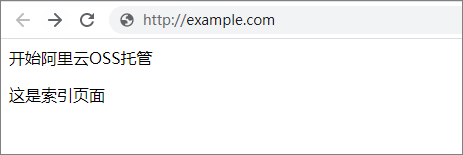
訪問Bucket中不存在的檔案
http://example.com/example.txt,配置正確時顯示如下頁面: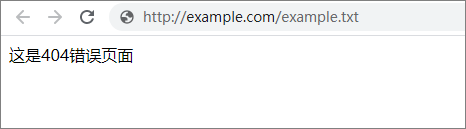
步驟7:清理資源
本教程中建立的資源僅為測試環境使用,建議您在測試完成後清理資源,以免產生不必要的費用。